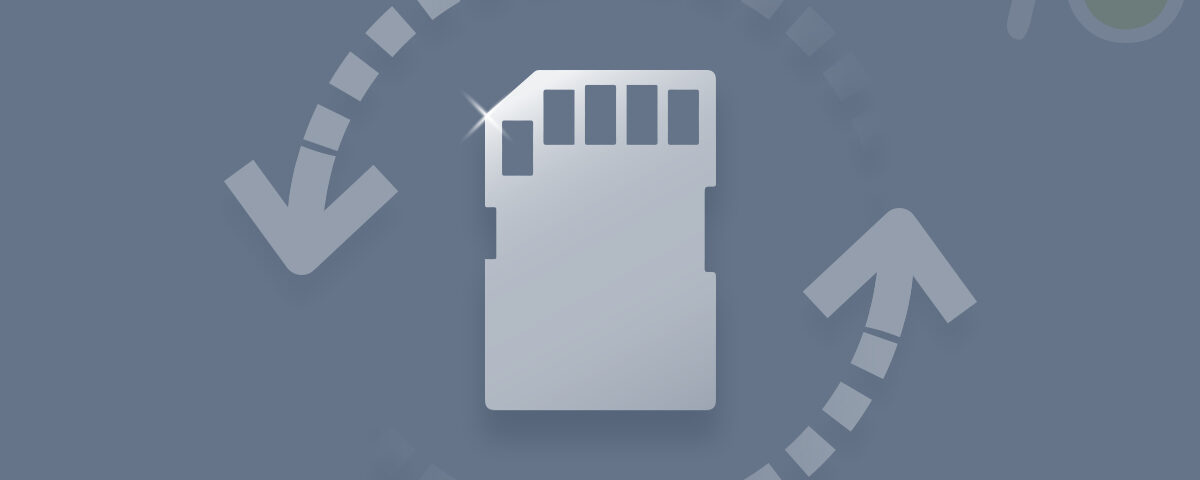Der Zugriffsverlust auf die auf einer SD-Karte gespeicherten Daten kann ein frustrierendes Erlebnis sein, insbesondere wenn die Karte nicht mehr gemountet werden kann. Ganz gleich, ob es sich um einen physischen Schaden, Dateisystemfehler oder andere Probleme handelt – eine nicht montierbare SD-Karte kann den Eindruck erwecken, dass Ihre wertvollen Dateien und Daten für immer verloren sind. Allerdings ist nicht alle Hoffnung verloren. Lesen Sie diesen Artikel, um zu erfahren, wie das geht datenwiederherstellung nicht montierbaren sd karte.
Was bedeutet eine nicht gemountete SD-Karte?
Wenn Sie eine SD-Karte aushängen, müssen Sie sie sicher aus Ihrem Gerät entfernen, sodass Ihr System sie nicht mehr aktiv verwendet oder darauf zugreift.
Wenn Sie eine SD-Karte in Ihr Gerät einlegen, wird diese gemountet, was bedeutet, dass Ihr Gerät sie erkennt und Ihnen den Zugriff auf ihren Inhalt ermöglicht. Das Aushängen der SD-Karte erfolgt wie durch Drücken der Taste eject auf einer CD oder DVD – sie stellt sicher, dass alle Dateien und Daten auf der Karte ordnungsgemäß gespeichert und geschlossen werden, sodass die Karte sicher entfernt werden kann, ohne dass das Risiko eines Datenverlusts oder einer Beschädigung besteht.
Um eine SD-Karte auszuhängen, müssen Sie normalerweise zu den Einstellungen oder zum Dateimanager auf Ihrem Gerät gehen, die SD-Karte suchen und dann die Option zum Aushängen oder Auswerfen auswählen. Sobald Sie dies getan haben, können Sie die Karte sicher aus Ihrem Gerät entfernen, ohne befürchten zu müssen, dass die darauf gespeicherten Daten verloren gehen.
Warum kann eine SD-Karte nicht mehr bereitgestellt werden??
SD-Karten können aus einer Vielzahl von Gründen nicht mehr montierbar sein. Nachfolgend sind einige der häufigsten Gründe aufgeführt:
Körperlicher Schaden – Wenn die Karte gebrochen, verbogen oder Wasser ausgesetzt ist, dürfen Sie die SD-Karte nicht aus dem System entfernen.
Beschädigtes Dateisystem – Das Dateisystem ist für die Verarbeitung aller Daten auf der SD-Karte verantwortlich. Wenn Sie die Karte ausstecken, während Daten geschrieben oder gelesen werden, wird das Dateisystem beschädigt und dies kann der Grund für die nicht montierbare SD-Karte sein.
Kompatibilitätsprobleme – Einige Geräte und Betriebssysteme sind nicht mit der SD-Karte kompatibel, daher kann es zu einem Fehler bei nicht gemounteter SD-Karte kommen.
Probleme mit der Hardware – Das Problem kann durch einen beschädigten USB-Anschluss oder Kartensteckplatz verursacht werden.
Malware-Probleme – Das Vorhandensein von Viren auf der Karte könnte der Grund für den Unmountable-Fehler sein. Es wird immer empfohlen, den SD-Kartenvirus freizuhalten, um zukünftige Probleme zu vermeiden.
So entfernen Sie eine nicht montierbare SD-Karte sicher?
Nachfolgend haben wir erläutert, wie Sie eine SD-Karte auf Android-Geräten, Kameras und PCs auswerfen.
Für Android-Geräte – Abhängig von der Android-Version gibt es zwei Optionen: Unmounten oder Auswerfen. Um die SD-Karte von Ihrem Android-Gerät zu entfernen, gehen Sie einfach zu Settings → Storage → SD Card → Unmount/Eject
Für Kameras – Um die SD-Karte aus der Kamera zu entfernen, schalten Sie zunächst die Kamera aus und drücken Sie die Karte leicht hinein, um sie zu entfernen. Bei einigen Kameras gibt es eine Auswurftaste, um die SD-Karte sicher auszuwerfen.
Für PCs – Wählen Sie im Windows Explorer Eject Klicken Sie mit der rechten Maustaste auf die SD-Karte oder wählen Sie in der Taskleiste in der Taskleiste die Option aus Eject Option zum sicheren Entfernen der SD-Karte aus Ihrem PC.
Wichtiger Hinweis: Bevor Sie mit den manuellen Methoden fortfahren, um den Fehler bei der nicht gemounteten SD-Karte zu beheben. Es wird immer empfohlen, Daten mit dem wiederherzustellen Yodot Wiederherstellung der Festplatte Tool, um Datenverlust beim Aushängen der SD-Karte zu vermeiden.
Software nicht montierbaren sd karte dateien wiederherstellen Verwenden des Yodot-Festplattenwiederherstellungstools
Das Yodot-Tool zur Festplattenwiederherstellung ist aufgrund seiner effizienten Festplattenwiederherstellungsszenarien in verschiedenen Communitys und Foren zur Festplattenwiederherstellung ein beliebtes Tool. Dank seiner schnelleren Scan-Technologie kann das Tool beschädigte oder beschädigte Laufwerke problemlos wiederherstellen. Laden Sie das Tool herunter und probieren Sie es aus datenwiederherstellung nicht montierbaren sd karte.
Wie Kann ich Daten nicht Montierbaren sd karte Wiederherstellen?
- Laden Sie die herunter Yodot Hard Drive Recovery tool auf Ihrem System und verbinden Sie die SD-Karte
- Starten Sie nach dem Herunterladen das Tool und klicken Sie auf Partition Recovery um Daten von einer nicht montierbaren SD-Karte wiederherzustellen
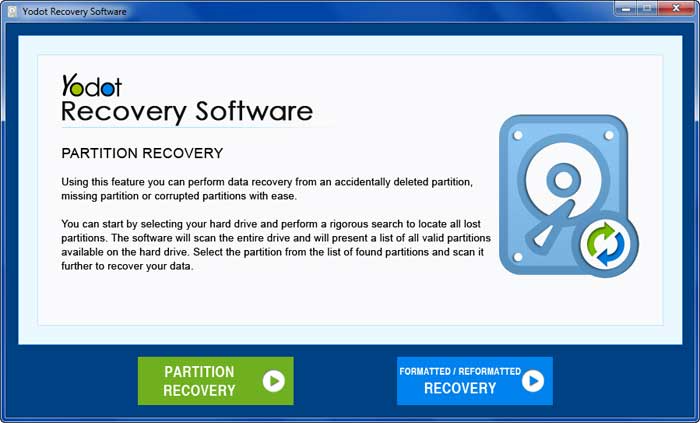
- Wählen Sie im nächsten Bildschirm die SD-Karte aus und klicken Sie Next.
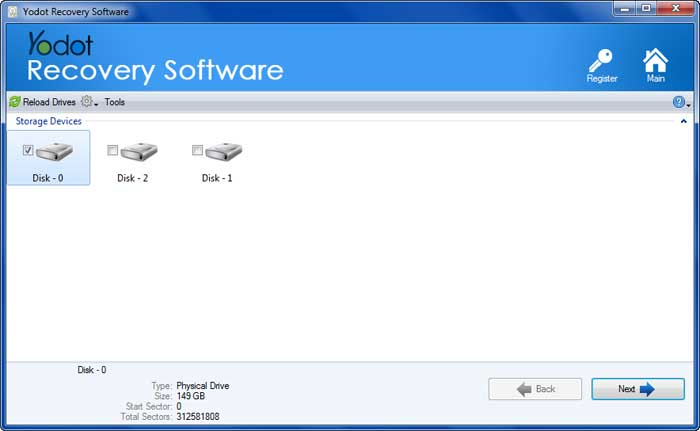
- Nachdem Sie auf „Weiter“ geklickt haben, beginnt der Scanvorgang.
- Sobald die Software die Daten findet, Select or Add Wählen Sie einen Dateityp aus, um den jeweiligen Dateityp wiederherzustellen, und klicken Sie auf Next.
- Wenn Sie auf „Weiter“ klicken, beginnt das Tool mit der Wiederherstellung der Dateien und zeigt sie in einem an Data View and File Type View.
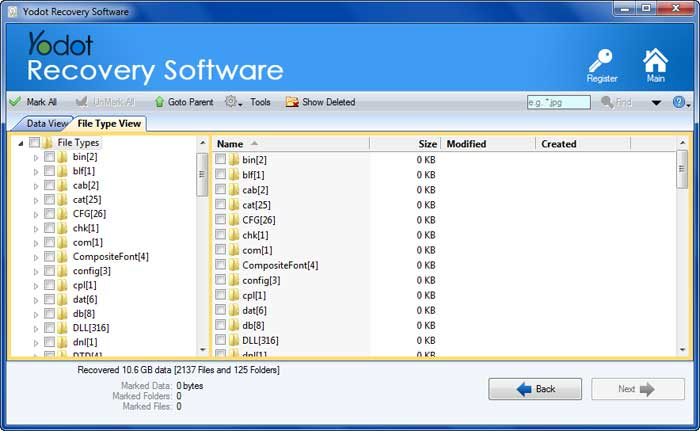
- Zeigen Sie eine Vorschau der wiederhergestellten Datei an Preview Möglichkeit.

- Wählen Sie den gewünschten Dateityp aus und klicken Sie auf Save um es am gewünschten Ort zu speichern.
Methoden zur Behebung eines nicht montierbaren SD-Kartenfehlers
Im Folgenden erfahren Sie, wie Sie den SD-Kartentreiber aktualisieren und Ihre SD-Karte formatieren, um den Fehler der nicht montierbaren SD-Karte zu beheben. Befolgen Sie die Methoden, um das Problem zu beheben.
Aktualisieren des SD-Kartentreibers
Ein veralteter Kartentreiber könnte der Grund für einen Fehler bei der nicht gemounteten SD-Karte sein. Befolgen Sie die unten aufgeführten Schritte, um den SD-Kartentreiber zu aktualisieren und zu vermeiden, dass die SD-Karte ständig ausgehängt wird:
- Halten Windows+X Tasten auf Ihrer Tastatur
- Gehen Sie aus einer Liste von Programmen zu Device Manager und klicken Sie auf Disk Drives Möglichkeit
- Wählen Update Driver indem Sie mit der rechten Maustaste auf den SD-Kartentreiber klicken.
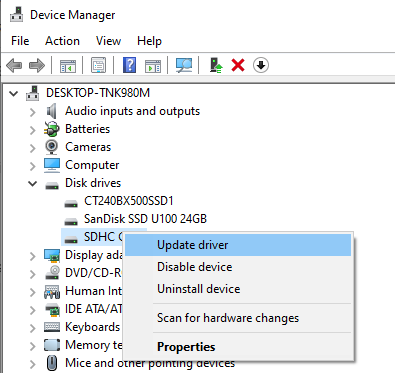
- Es erscheint ein Popup-Bildschirm mit der Meldung Search automatically for updated driver software Wenn Sie darauf klicken, findet Windows automatisch aktualisierte Treiber für Sie.
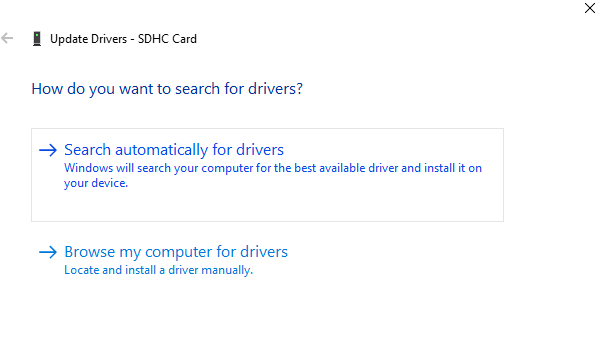
Formatieren Ihrer SD-Karte
Daten nicht montierbaren SD-Karte wiederherstellen Durch Formatieren können Sie eine nicht gemountete SD-Karte einfach wiederherstellen, indem Sie einen Formatierungsvorgang durchführen, da dadurch alle darauf vorhandenen Daten gelöscht werden und die SD-Karte wieder gemountet werden kann und sie außerdem frei von Viren und Beschädigungen ist.
- Drücken Sie die Windows+X Schlüssel zusammen
- Wählen Disk Management, Suchen Sie nach Ihrer SD-Karte und klicken Sie mit der rechten Maustaste darauf
- wählen Format, Daraufhin öffnet sich ein Dialogfeld File System Option auswählen NTFS or FAT32
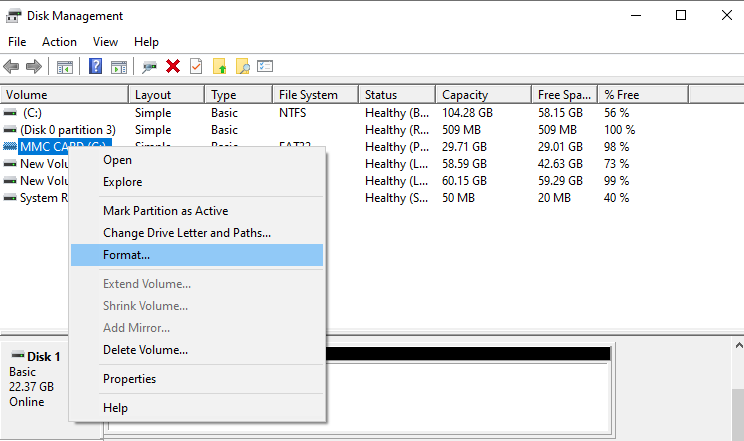
- Klicken Sie abschließend auf OK um die nicht gemountete SD-Karte zu formatieren.
Abschluss:
This article will help you to fix the Unmountable SD card error with helpful methods. Before fixing the card by manual methods, it’s always recommended to recover data first, with the help of the Yodot Hard Drive Recovery tool to avoid data loss in the SD card.